发布时间:2024-03-25 10: 00: 00
品牌型号:戴尔
系统: Windows 11
软件版本:Microsoft 365
Word是Microsoft 365套件中的一部分。Word软件允许用户创建、编辑和格式化文档,包括信函、报告、简历、手册等。它提供了丰富的排版和编辑功能,可以插入图片、表格、图表等元素。那么如此方便的Word软件在手机中又该用什么软件来编辑呢?本文将为大家介绍手机写Word文档用什么软件以及手机写Word文档怎么发送。
一、手机写Word文档用什么软件
在外出或旅行时,需要紧急编辑或创建Word文档,但没有电脑可用。在会议、研讨会或课堂上,需要记录笔记或撰写报告。总之,在没有电脑的情况下,需要快速编辑或更新文档时,我们可以使用手机上的文字处理软件,例如Microsoft Word,来编辑和创建Word文档。其具有与电脑版相似的功能,用户可以使用它们来编辑、格式化和保存Word文档。下面将为大家演示手机写Word文档用什么软件的具体操作。
1、打开手机,在应用商店中搜索“Microsoft Word”并下载。

2、打开Microsoft Word,登录后点击右上角的“+”号即可创建Word文档。
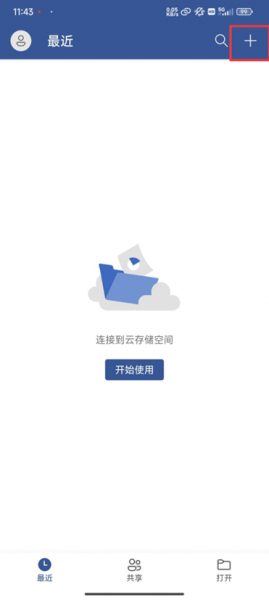
3、在文档中输入要输入的内容,下方的图标与电脑上Word的功能基本无异。
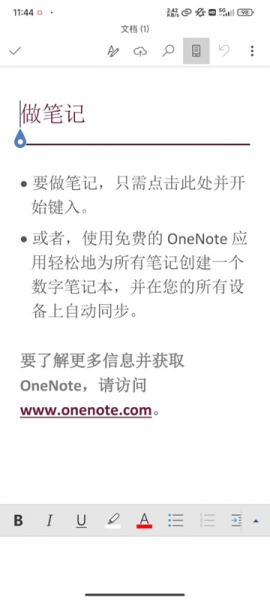
4、内容编辑完成后,点击右上角的三个点,在弹出的对话框中选择“另存为”,之后选择要保存的地方即可。
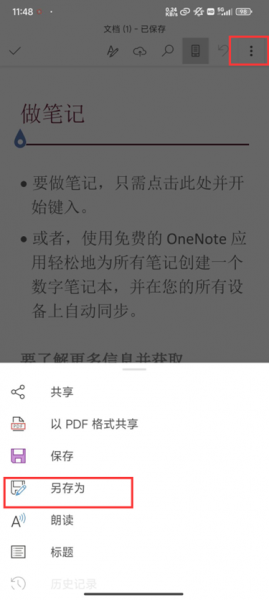
二、手机写Word文档怎么发送
完成了文档的编辑,用户可以通过电子邮件、即时通讯软件(如微信、钉钉)等方式将文档发送给其他人。这样,即使没有电脑,用户也可以通过手机完成Word文档的编辑和分享。下面将为大家演示手机写Word文档怎么发送的具体操作。
1、打开Microsoft Word,找到并打开准备发送的Word文档。
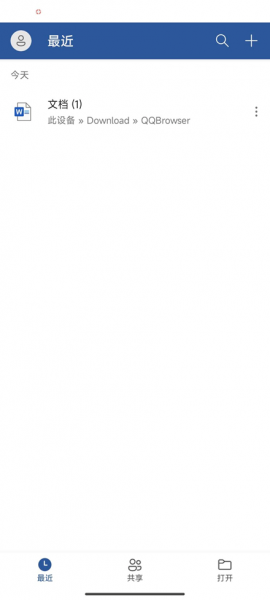
2、点击右上角的三个点,在弹出的列表中选择“以PDF格式共享”
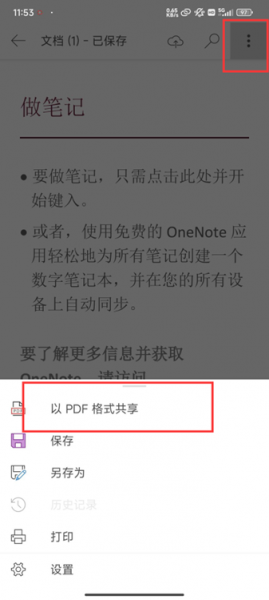
3、选择合适的工具发送。
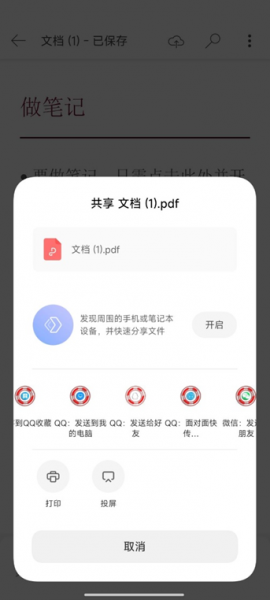
三、总结
本篇文章为大家介绍了手机写Word文档用什么软件以及手机写Word文档怎么发送。选择合适的文字处理软件对于在手机上写Word文档非常重要。了解合适的文字处理软件以及掌握在手机上发送Word文档的技巧,对于在移动设备上进行文字处理和文档分享都非常重要。希望本篇文章能够对大家有所帮助。
署名:蒋
展开阅读全文
︾
读者也喜欢这些内容:

Microsoft 365怎么协作编辑Word文档 Microsoft 365怎么优化Word排版
Microsoft Word软件中提供了多人协同编辑功能,特别适合团队项目合作。通过共享文档,项目组成员可以同时对文档进行在线查看、编辑等操作,省时又方便。下面我们就来给大家介绍一下Microsoft 365怎么协作编辑,Word文档Microsoft 365怎么优化Word排版的操作技巧,帮助各位和团队更高效的完成工作。...
阅读全文 >

Microsoft 365和Office的区别是什么 Microsoft365怎么编辑PDF
随着办公工具的不断普及,越来越多的用户纷纷加入到办公软件的阵营当中。而在众多的办公软件当中,Microsoft Office属于当之无愧的大哥,许多用户的电脑出厂也会预装Microsoft Office办公软件。接下来给大家介绍Microsoft 365和Office的区别是什么,Microsoft365怎么编辑PDF的具体内容。...
阅读全文 >

Office Plus PPT怎么添加音效 Office Plus PPT音画怎么设置同步
在制作PPT时,我们使用最多的是文字或者图片形式,很少有人会在PPT中添加音频或者视频。其实要是能充分利用音频、视频等素材,可以极大提升演示文稿的吸引力,所以接下来这篇文章就向大家介绍Office Plus PPT怎么添加音效,Office Plus PPT音画怎么设置同步的方法。...
阅读全文 >

Word如何让多张图片整齐排列 Word图片统一修改尺寸怎么弄
在编辑文档时,我们经常会在Word文档中插入一些配图,然而有时候我们会发现,在插入多张图片进行排列时,总是会为了适应页面尺寸而不断调整图片大小,拉低排版的效率。所以今天就来给大家分享一下Word如何让多张图片整齐排列,Word图片统一修改尺寸怎么弄的方法。...
阅读全文 >